Те, що в сучасних Windows-системах може одночасно реєструватися практично необмежену кількість користувачів, з одного боку, начебто б добре і зручно. Однак досить часто в новітніх версіях системи прив’язка даних проводиться до облікового запису Microsoft, що багатьом юзерам не подобається. У статті ми розглянемо, як видалити обліковий запис у 10-й версії Windows. Пропоновані рішення в більшості своєму (крім розділу параметрів) підійдуть і для Windows 7.
Типи облікових записів і варіанти їх деактивації
Для початку давайте визначимося, що собою представляють реєстраційні дані, якими вони бувають і що можна видалити. Практично всі користувачі знають, що в Windows є можливість створення локальних облікових записів, для яких призначаються спеціальні логіни і паролі для конфіденційного входу в систему. Така реєстрація може прив’язуватися до з Microsoft, але може обходитися і без неї.
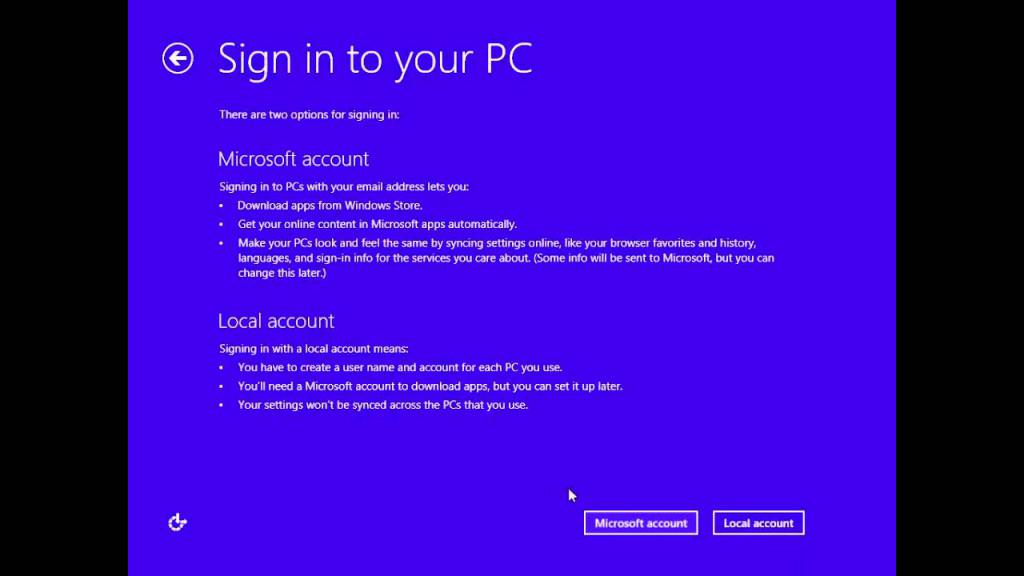
Реєстрація Microsoft, яка з’явилася ще в Windows 8.1, має дещо іншу природу, хоча з її допомогою увійти в систему теж можна. До того ж, з таким варіантом входу є можливість розширеного використання сервісів корпорації, до яких названа реєстрація надає доступ. Але більшість користувачів поспішає позбутися закладки цього типу тільки через нібито порушення конфіденційності (логіни і паролі, хочете ви цього чи ні, в будь-якому випадку відправляються на сервери корпорації, не кажучи вже про інший інформації начебто переваг в пошукових запитах або використовуваних програмах).
Як видалити обліковий запис кожного з цих типів, далі ми і розглянемо. А поки звернемо увагу ще на один важливий аспект. По всій видимості, немає потреби нагадувати, що, починаючи з Windows 7, в операційній системі з’явився всемогутній суперадминистратор, що володіє значно більшими правами доступу до системних функцій або запуску програм, ніж звичайний користувач. І без нього не обходиться практично жодна дія.
Помічали, що деякі програми доводиться запускати через меню ПКМ від імені адміністратора? Чому так, адже навіть при установці системи користувачеві призначаються адміністраторські права, а на ділі виявляється, що викликати якийсь аплет, будь юзер хоч тричі адміном, без згоди адміністратора і з повним набором функцій неможливо? Це зроблено спеціально для того, щоб користувач випадково не змінив критично важливі параметри системи або не видалив важливі файли і папки, необхідні для її правильного функціонування.
Однак, навіть незважаючи на це, розробники все-таки залишили невелику лазівку. Звичайно, видалити реєстраційну запис, яка, до речі, в «учетках» не відображається, не вийде, але ось деактивувати її або встановити для конкретного додатка постійний старт від імені адміна можна зовсім елементарно.
Як видалити обліковий запис Windows-користувача?
Отже, перейдемо до практичних дій і для початку подивимося на дії з видалення локальних учеток. Для цього необхідно використовувати класичну панель управління (а не розділ параметрів у Windows 10) і вибрати відповідний розділ. Як видалити обліковий запис локального юзера?
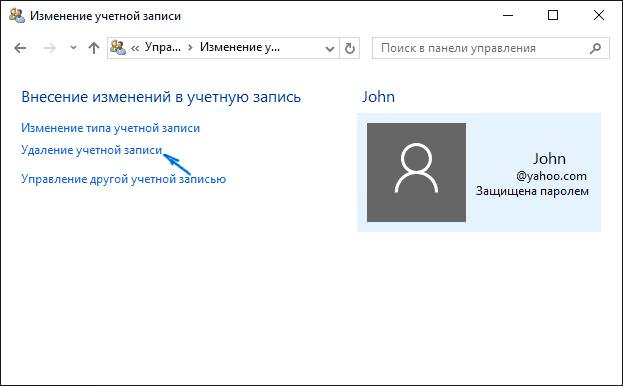
Найпростіше увійти в управління іншій регистраицей і використовувати в параметрах рядок видалення. При цьому потрібно звернути увагу на два важливих моменти:
- По-перше, провести такі дії можна тільки при вході в систему під адміністратором.
- По-друге, разом з реєстрацією можуть бути видалені і користувальницькі дані, які зберігаються в системному розділі в папках Users\Ім’я користувача.
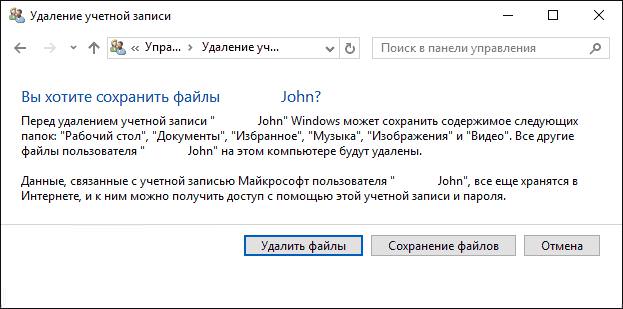
При видаленні, правда, буде виданий запит на видалення таких даних. Якщо їх потрібно залишити, слід вибрати відповідний пункт.
Тепер подивимося, як видалити обліковий запис локального типу ще одним простим методом, що представляє собою альтернативне рішення.
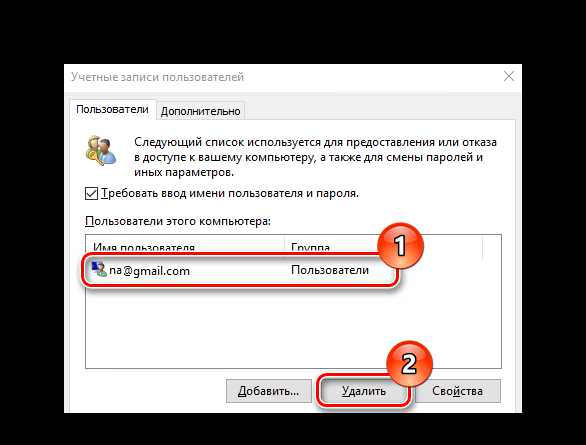
Для доступу до учетка в консолі «Виконати» потрібно вписати команду netplwiz, після виконання якої з’явиться невелике вікно зі списком всіх зареєстрованих юзерів. Вибираєте потрібного і натискаєте кнопку видалити. У цьому випадку, як і в минулому прикладі, для виконання операції необхідно наявність прав адміністратора.
Зверніть увагу, що віддалена обліковий запис Windows (локальна) відновленню не підлягає. Можна, звичайно, запустити відкат системи до попереднього стану. Але це може не спрацювати, і тому доведеться створювати нову реєстрацію.
Як видалити обліковий запис Microsoft?
Тепер кілька слів про видалення реєстрації Microsoft. Зробити це можна не менш просто.
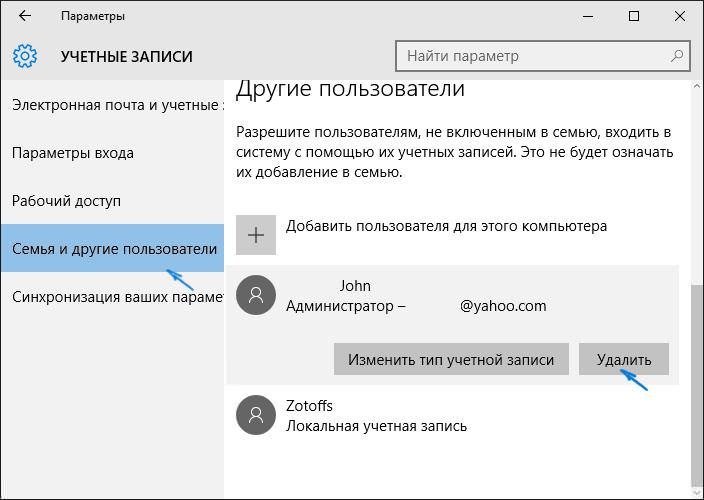
У Windows 10 для цього знадобиться увійти у відповідний розділ з меню параметрів і вибрати пункт сім’ї та інших користувачів (природно, якщо такі учеткі в системі зареєстровані). Далі, як зазвичай, вибирається потрібна запис і натискається відповідна кнопка видалення.
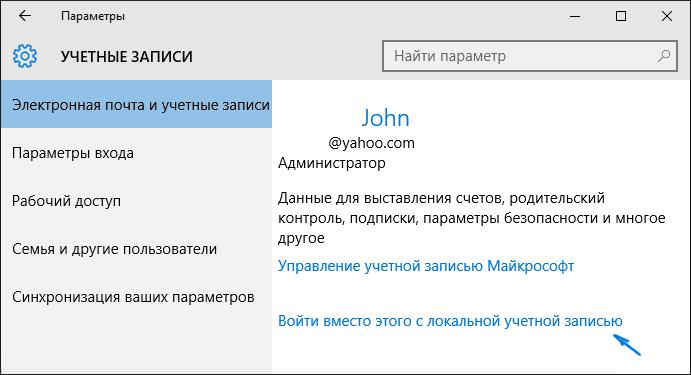
Аналогічні дії для власної учеткі можна провести в тому ж розділі, але в меню електронної пошти та реєстраційних записів, де вибирається рядок входу під локальної учеткой замість реєстрації Microsoft.
Система запропонує ввести пароль від старої реєстрації, вказати новий пароль і подсказу для його відновлення, хоча можна залишити і використовувані дані. Після цього буде видано повідомлення про те, що обліковий запис «Майкрософт» видалена (перетворена в локальну), а на комп’ютері вона буде відповідати звичайному юзеру, як це було в попередніх системах.
Деактивація суперадміністратора
Нарешті, подивимося, як видалити обліковий запис адміністратора або хоча б обійти її. Для початку виберіть потрібний додаток і через ПКМ перейдіть до властивостей ярлика. Знизу відзначте пункт постійного запустити від імені адміністратора. Після збереження опцій програма буде стартувати так, як якщо б її запускали від імені адміна через меню ПКМ на виконуваному файлі або ярлику.
Але це трохи незручно. Найпростіше взагалі деактивувати цю реєстрацію (привласнити собі права). Для цього в командному рядку, спочатку запущеної від імені адміна, слід вписати команду net user Адміністратор /active:no (для англомовних версій системи замість російського слова вписується Administrator). Після рестарту всі програми будуть запускатися з максимумом можливостей, а відключення контролю UAC не потрібно.
Чи можна відновити реєстрацію?
Як вже говорилося, локальну реєстрацію відновити після видалення буде досить проблематично. А ось про відновлення учеткі розробники Microsoft Windows подбали.
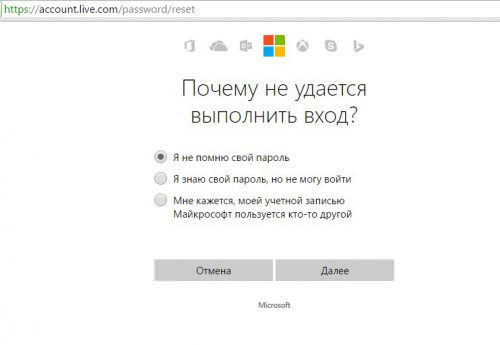
Для цього необхідно використовувати систему входу на сайті Microsoft, вказати, що ви забули пароль, надати реєстраційні дані у вигляді адреси електронної пошти чи телефону, а при отриманні повідомлення перейти за посиланням до заміни старого пароля на новий.
Кілька слів наостанок
Ми коротко розповіли про видалення учеток будь-якого типу. Для проведення таких дій можна скористатися ще і командним рядком або консоллю PowerShell, але ці методи не розглядалися тільки з причини того, що рядовим користувачам буде достатньо й наведених вище рішень.








